Virtual Router Plus - un program care vă permite să configurați distribuția de Wi-Fi de la laptop. Funcționează cu toate sistemele de operare ale familiei Windows. Cu OS aniversare este, de asemenea, compatibil. Pentru a crea un punct de acces fără fir, porniți programul și faceți clic pe "Porniți Virtual Router Plus". Dar, de multe ori, utilizatorii se confruntă cu o eroare: "Nu pot să încep un router virtual plus." Ce să facem în acest caz și cum să depanem, voi scrie în cadrul acestui articol.
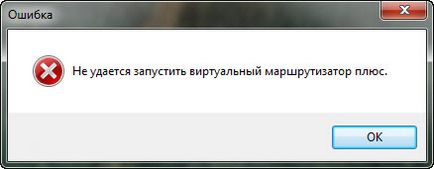
Motiv pentru eroare
Virtual Router Plus - un program cu o interfață simplă care automatizează crearea și conectarea la punctul de acces. Eroarea rezultată indică probleme în software-ul sau hardware-ul notebook-ului:
- Nu există niciun adaptor Wi-Fi.
- Wi-Fi este oprit sau modul este în avion.
- Driverul adaptorului fără fir nu este instalat.
- Adaptorul sau driverul nu acceptă lansarea unei rețele virtuale Wi-Fi.
- Adaptorul virtual nu este activat.
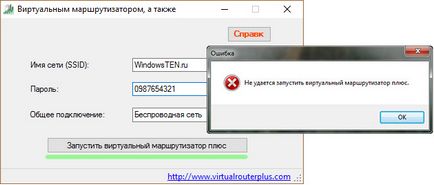
eliminare
Acum să verificăm ce a fost cauza erorii.
Verificarea accesului la Internet
Asigurați-vă că laptopul dvs. este conectat la Internet prin Wi-Fi sau printr-un cablu LAN. Dacă pictograma "Acces la Internet" nu apare în tavă:
- Faceți clic pe Start PCM și deschideți "Network Connections".
- Selectați Activare dacă conexiunea este dezactivată.
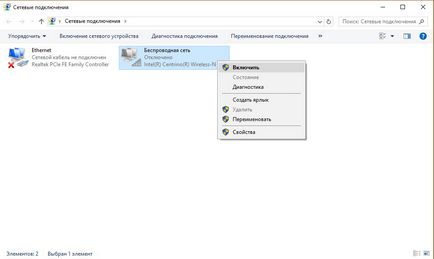
- De asemenea, asigurați-vă că modul este dezactivat în avion sau nu ați dezactivat programarea Wi-Fi (de exemplu, apăsând pe tasta FN + F2).
Sfat! Dacă utilizați o conexiune wireless ca conexiune la Internet, consultați informațiile despre configurarea Wi-Fi pe Windows 10.
Verificarea adaptorului de rețea virtuală
Faceți clic pe Start PCM și selectați "Device Manager":
- Deschideți adaptoarele de rețea și verificați dacă a fost creat un nou adaptor Virtual Network Network Hosted.
- Dacă pictograma dispozitivului este afișată cu o săgeată în jos, dați clic pe ea și dați din nou clic pe "Activați".
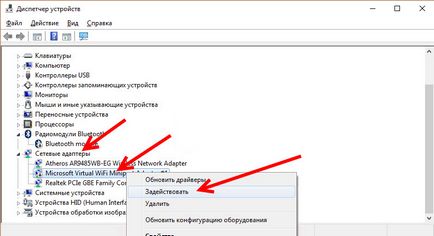
- Reporniți PC-ul.
Dacă în Managerul de dispozitive nu există nici măcar o mențiune despre Wi-Fi (adaptor wireless), treceți la pasul următor.
Nu există niciun adaptor în Manager dispozitive
Dacă sunteți sigur (ă) că există un aditiv Wi-Fi pe PC / laptop, trebuie să instalați / actualizați driverele corespunzătoare. Puteți descărca software-ul pe site-ul producătorului dispozitivului dvs. Programul de instalare poate fi pornit cu fișierul .exe executabil sau prin intermediul dispozitivului, selectând elementul "Update driver".
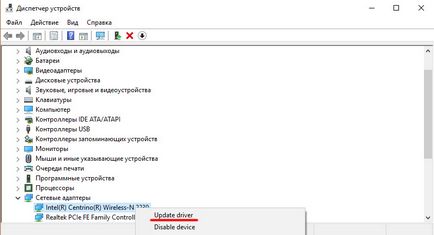
Nu uitați să reporniți sistemul de operare.
Trimiteți-le prietenilor: